标签:tps sla centos MIXED 9.png 防火 data- classpath openjdk
首先安装三台centos7 ,分别配置好静态ip ssh免密码登录 关闭防火墙
具体步骤这里不多说了
关于centos7配置静态ip大家可以参考:https://www.cnblogs.com/braveym/p/8523100.html
我这里已经安装好了,我是在虚拟机里面装了三个节点
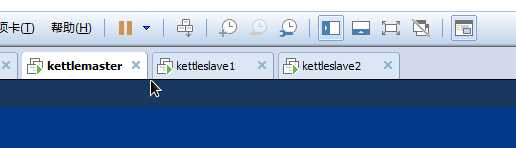
我这里通过xshell远程工具来连接的

先把主机名和ip地址映射配置好

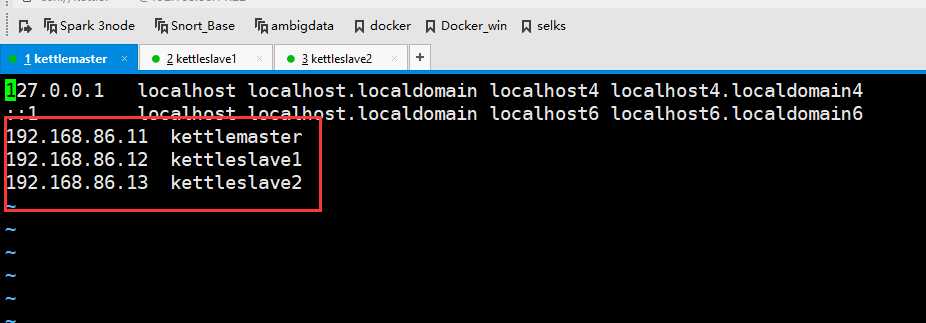
另外两个节点也是这样做,在这里不多赘述了。
修改一下权限
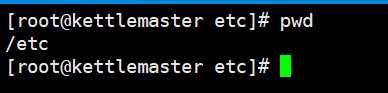


加上这么一句话
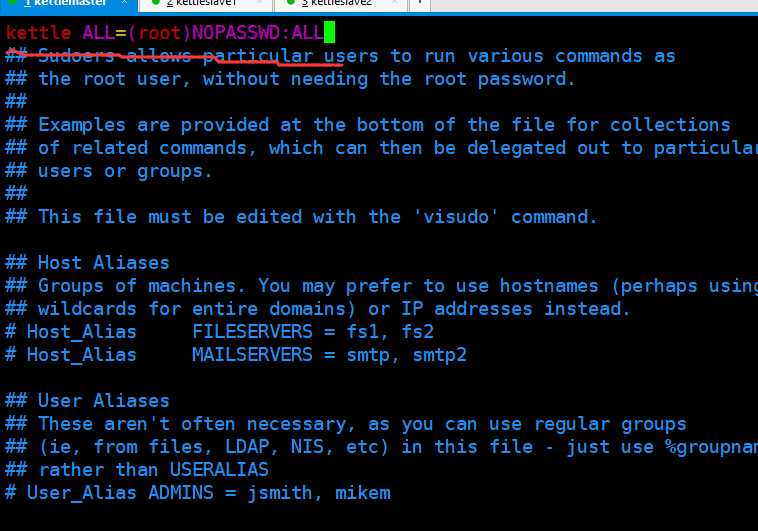
修改完之后把文件的权限恢复过来

另外两节点也一样操作。
创建目录
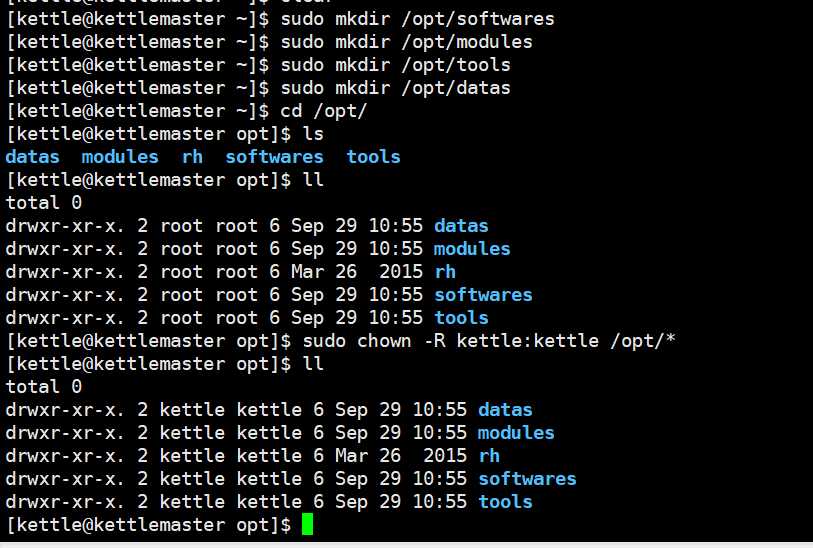
[kettle@kettlemaster ~]$ sudo mkdir /opt/softwares [kettle@kettlemaster ~]$ sudo mkdir /opt/modules [kettle@kettlemaster ~]$ sudo mkdir /opt/tools [kettle@kettlemaster ~]$ sudo mkdir /opt/datas [kettle@kettlemaster ~]$ cd /opt/ [kettle@kettlemaster opt]$ ls datas modules rh softwares tools [kettle@kettlemaster opt]$ ll total 0 drwxr-xr-x. 2 root root 6 Sep 29 10:55 datas drwxr-xr-x. 2 root root 6 Sep 29 10:55 modules drwxr-xr-x. 2 root root 6 Mar 26 2015 rh drwxr-xr-x. 2 root root 6 Sep 29 10:55 softwares drwxr-xr-x. 2 root root 6 Sep 29 10:55 tools [kettle@kettlemaster opt]$ sudo chown -R kettle:kettle /opt/* [kettle@kettlemaster opt]$ ll total 0 drwxr-xr-x. 2 kettle kettle 6 Sep 29 10:55 datas drwxr-xr-x. 2 kettle kettle 6 Sep 29 10:55 modules drwxr-xr-x. 2 kettle kettle 6 Mar 26 2015 rh drwxr-xr-x. 2 kettle kettle 6 Sep 29 10:55 softwares drwxr-xr-x. 2 kettle kettle 6 Sep 29 10:55 tools [kettle@kettlemaster opt]$
其他两个节点也是一样的操作。
下面安装jdk
先在本地上传一个jdk的安装包
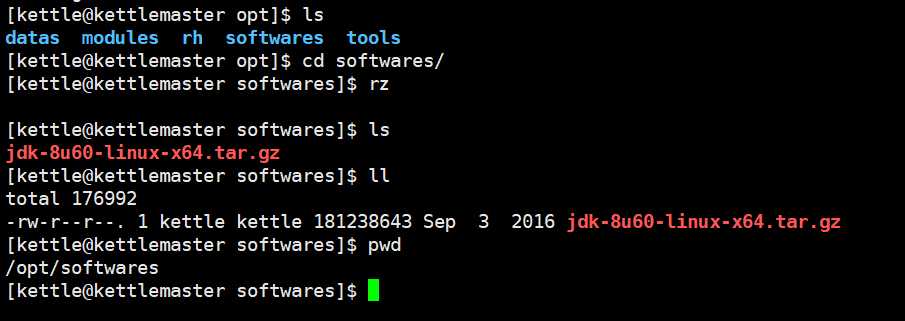
解压

[kettle@kettlemaster softwares]$ pwd /opt/softwares [kettle@kettlemaster softwares]$ tar -zxf jdk-8u60-linux-x64.tar.gz -C /opt/modules/ [kettle@kettlemaster softwares]$ cd ../modules/ [kettle@kettlemaster modules]$ ls jdk1.8.0_60 [kettle@kettlemaster modules]$
配置jdk的环境变量

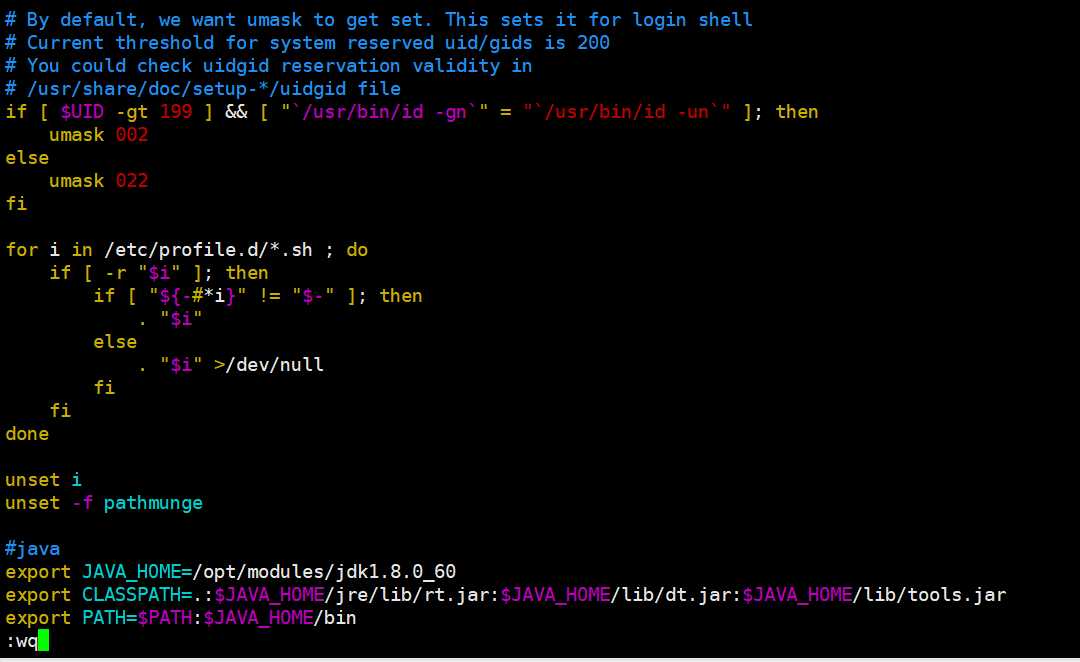
#java export JAVA_HOME=/opt/modules/jdk1.8.0_60 export CLASSPATH=.:$JAVA_HOME/jre/lib/rt.jar:$JAVA_HOME/lib/dt.jar:$JAVA_HOME/lib/tools.jar export PATH=$PATH:$JAVA_HOME/bin
使其环境变量生效
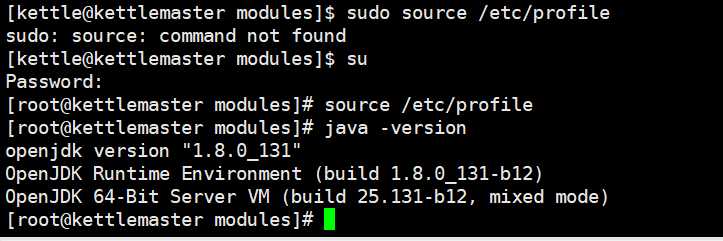
[kettle@kettlemaster modules]$ sudo source /etc/profile sudo: source: command not found [kettle@kettlemaster modules]$ su Password: [root@kettlemaster modules]# source /etc/profile [root@kettlemaster modules]# java -version openjdk version "1.8.0_131" OpenJDK Runtime Environment (build 1.8.0_131-b12) OpenJDK 64-Bit Server VM (build 25.131-b12, mixed mode) [root@kettlemaster modules]#
我们把jdk分发到另外两个节点


scp -r jdk1.8.0_60/ kettleslave1:/opt/modules/
scp -r jdk1.8.0_60/ kettleslave2:/opt/modules/
分别给另外两个节点配置环境变量,具体操作跟前面的一样,这里我不多说了。
Kettle的安装
先把kettle的安装包上传上来,然后解压

[kettle@kettlemaster softwares]$ ls jdk-8u60-linux-x64.tar.gz pdi-ce-7.1.0.0-12.zip [kettle@kettlemaster softwares]$ unzip pdi-ce-7.1.0.0-12.zip -p /opt/modules/
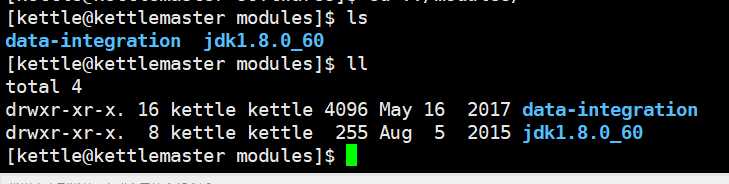
我们可以进来看看
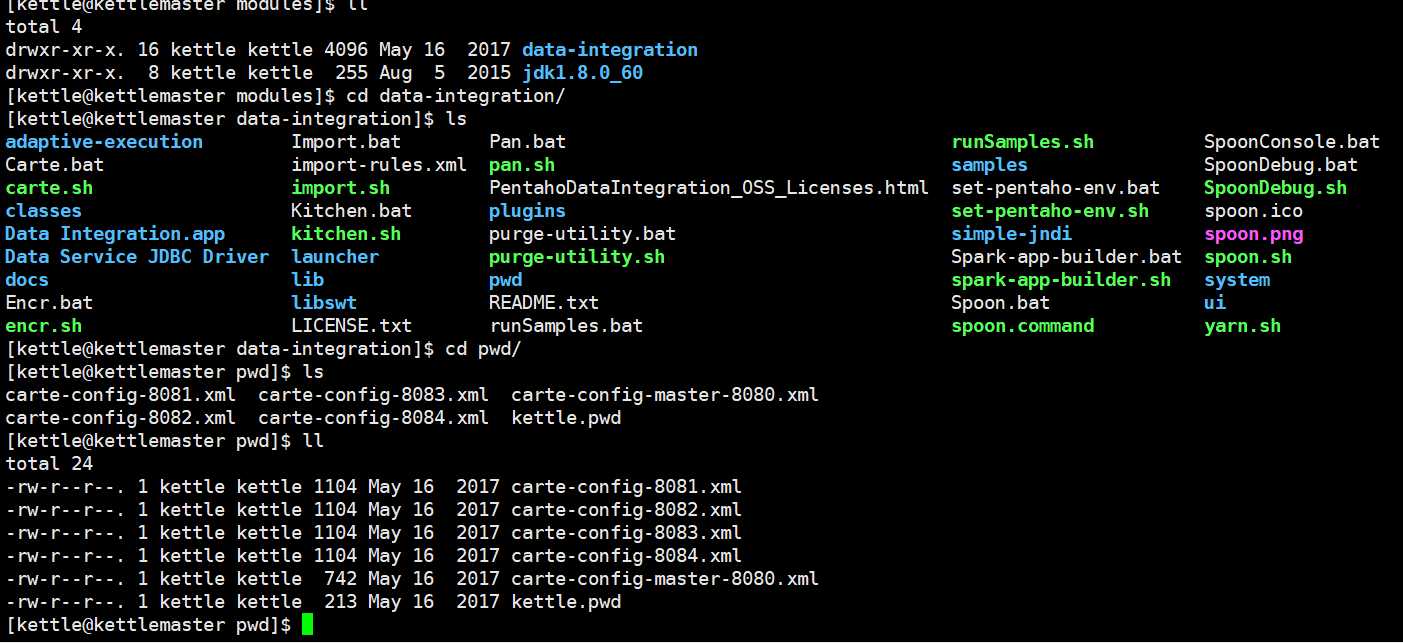
我们开始配置kettle

这个地方配置你主节点的ip地址
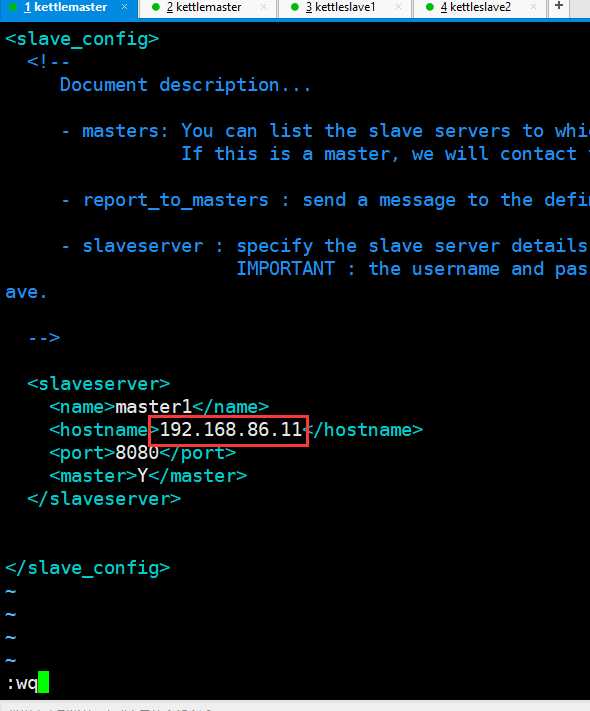
<slaveserver>
<name>master1</name>
<hostname>192.168.86.11</hostname>
<port>8080</port>
<master>Y</master>
</slaveserver>

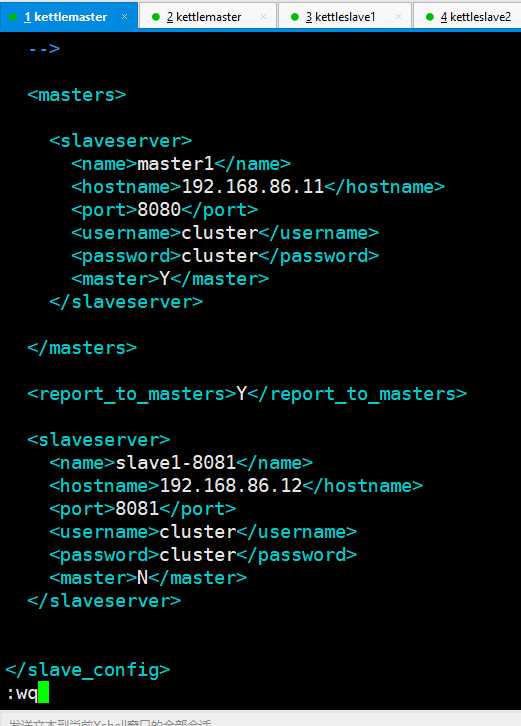
<masters>
<slaveserver>
<name>master1</name>
<hostname>192.168.86.11</hostname>
<port>8080</port>
<username>cluster</username>
<password>cluster</password>
<master>Y</master>
</slaveserver>
</masters>
<report_to_masters>Y</report_to_masters>
<slaveserver>
<name>slave1-8081</name>
<hostname>192.168.86.12</hostname>
<port>8081</port>
<username>cluster</username>
<password>cluster</password>
<master>N</master>
</slaveserver>
</slave_config>

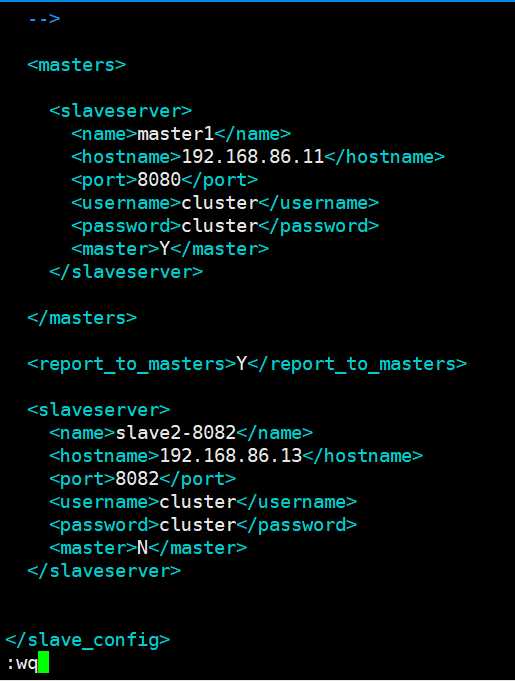
<masters>
<slaveserver>
<name>master1</name>
<hostname>192.168.86.11</hostname>
<port>8080</port>
<username>cluster</username>
<password>cluster</password>
<master>Y</master>
</slaveserver>
</masters>
<report_to_masters>Y</report_to_masters>
<slaveserver>
<name>slave2-8082</name>
<hostname>192.168.86.13</hostname>
<port>8082</port>
<username>cluster</username>
<password>cluster</password>
<master>N</master>
</slaveserver>
</slave_config>
我这里是搭建的三节点集群,所以我就配置了三个,当然也可以配置5节点,4节点了。
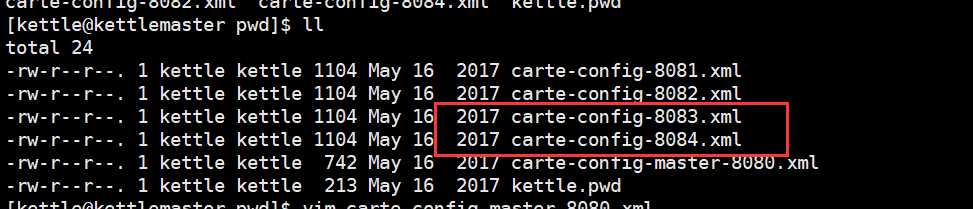
大家可以根据自己的需要去配置。
现在把配置好的kettle分发给另外两节点
[kettle@kettlemaster modules]$ scp -r data-integration/ kettleslave1:/opt/modules/
[kettle@kettlemaster modules]$ scp -r data-integration/ kettleslave2:/opt/modules/
在主节点上启动一下服务
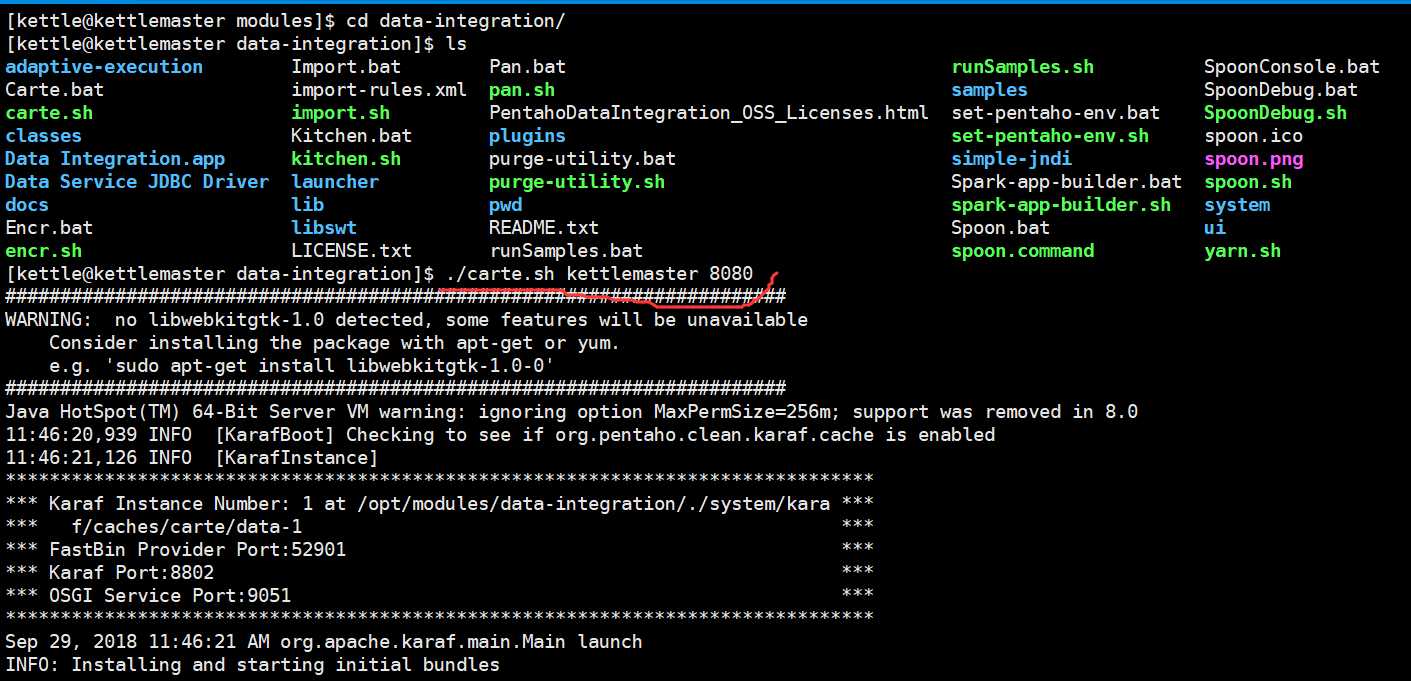
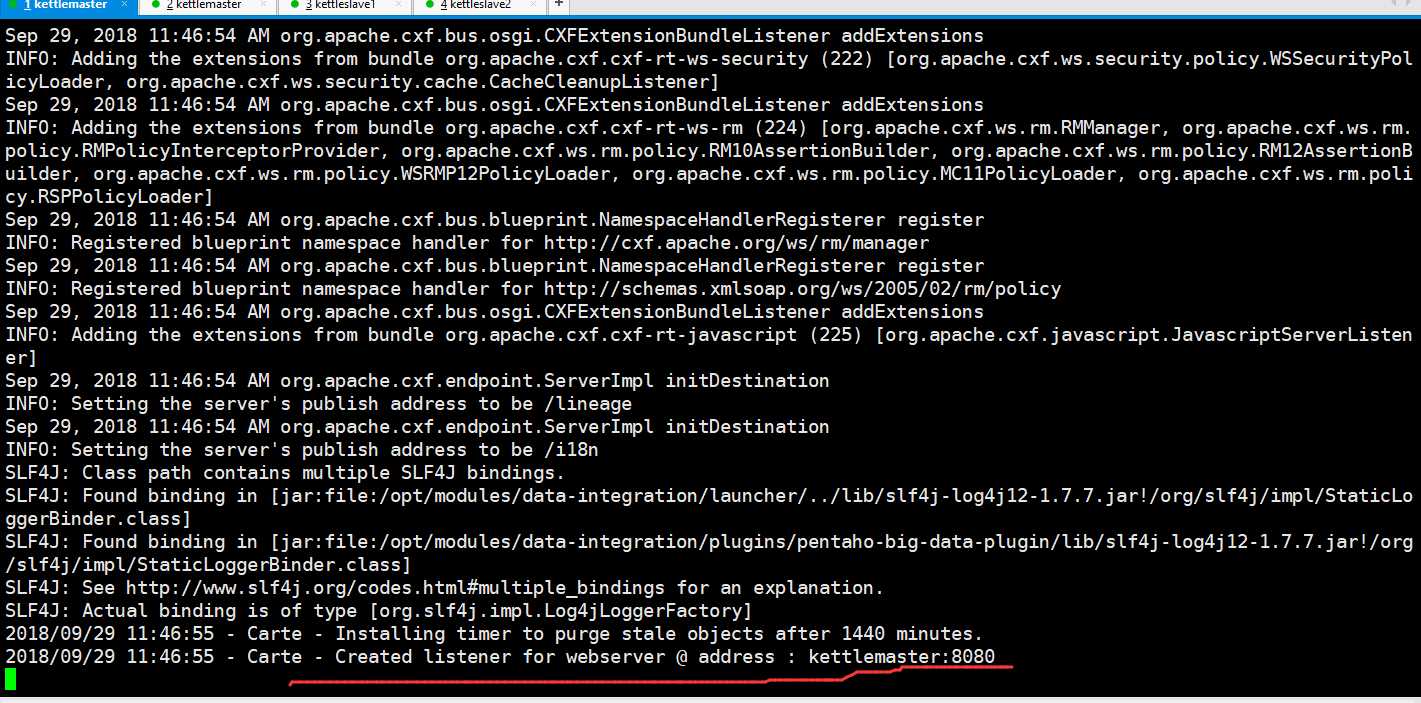
在浏览器打开http://192.168.86.11:8080/这个地址,其中账号密码都是cluster
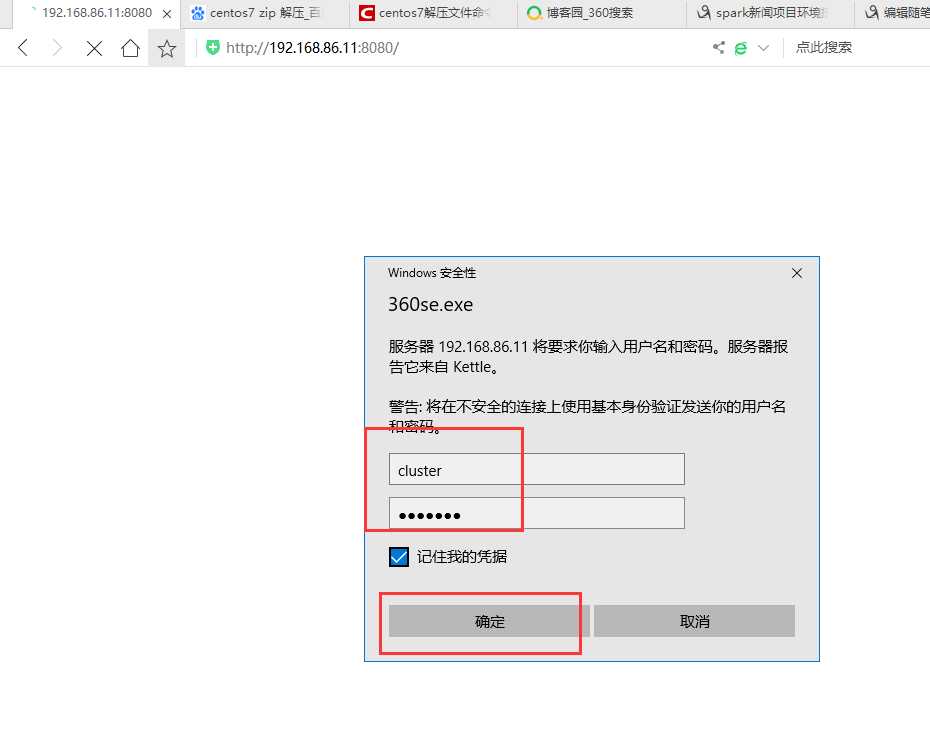
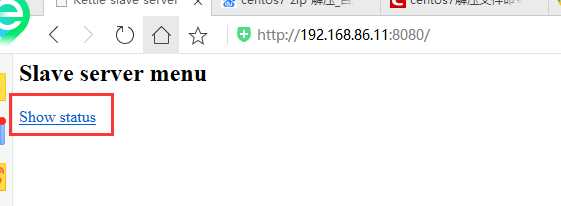
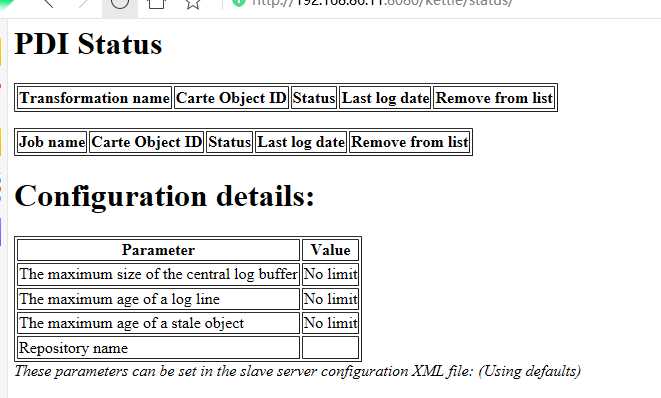
表示master启动成功。
同样的在从节点也启动一下服务
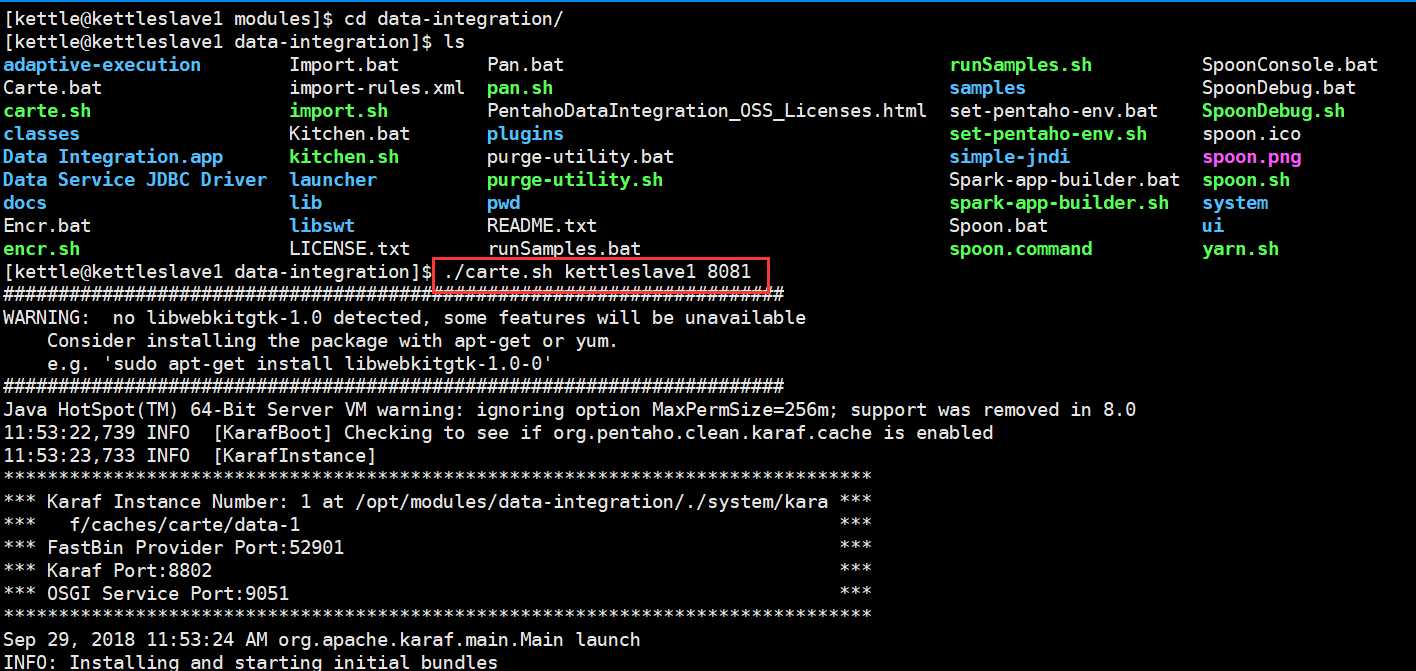
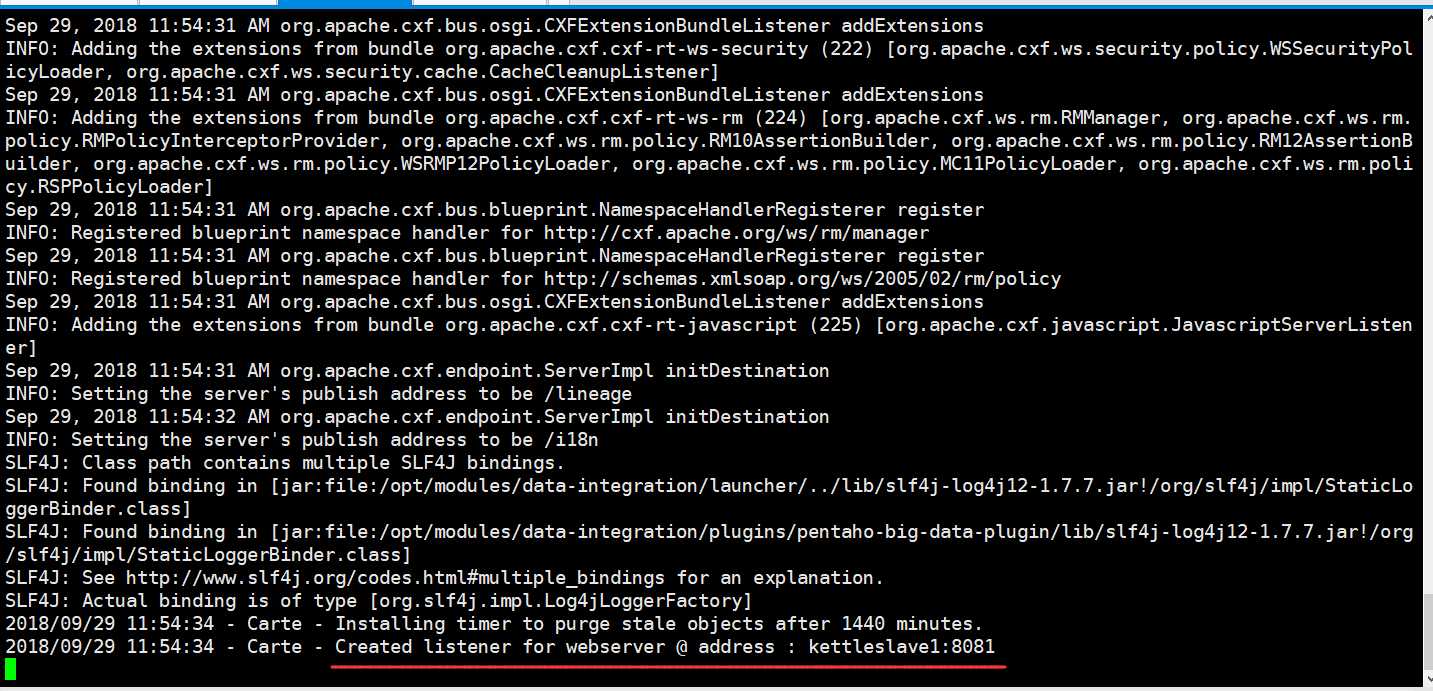
在浏览器打开地址http://192.168.86.12:8081/,账号密码也是cluster
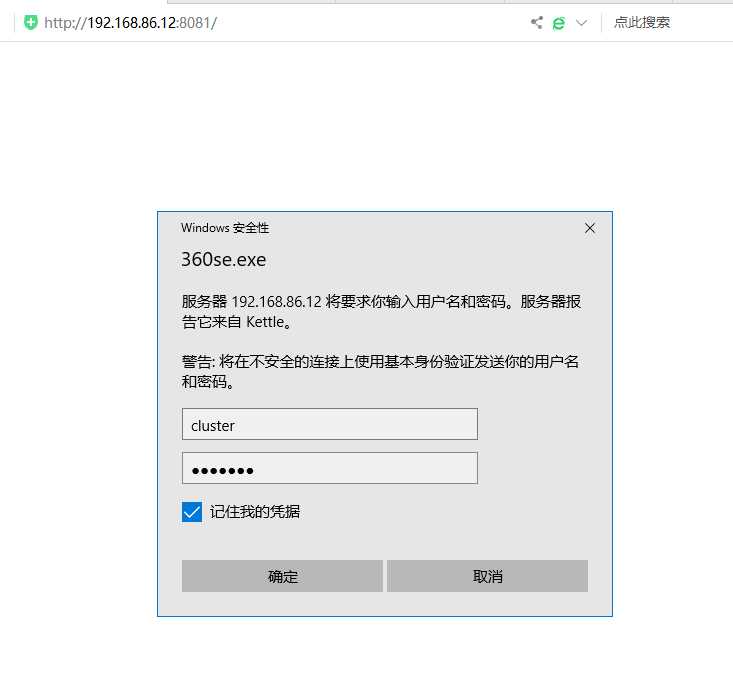
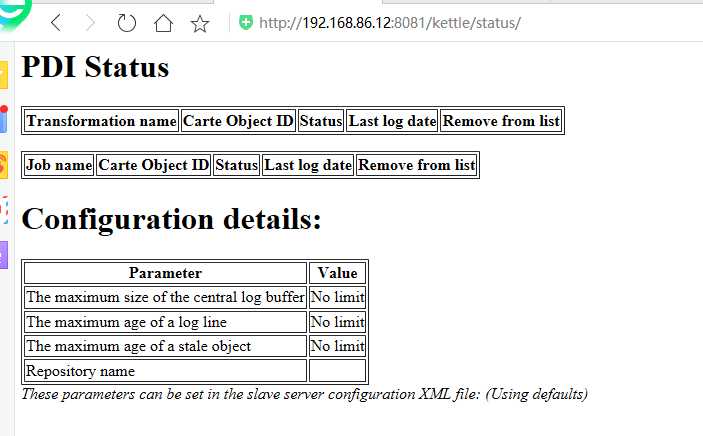
另一个从节点启动也是一样的
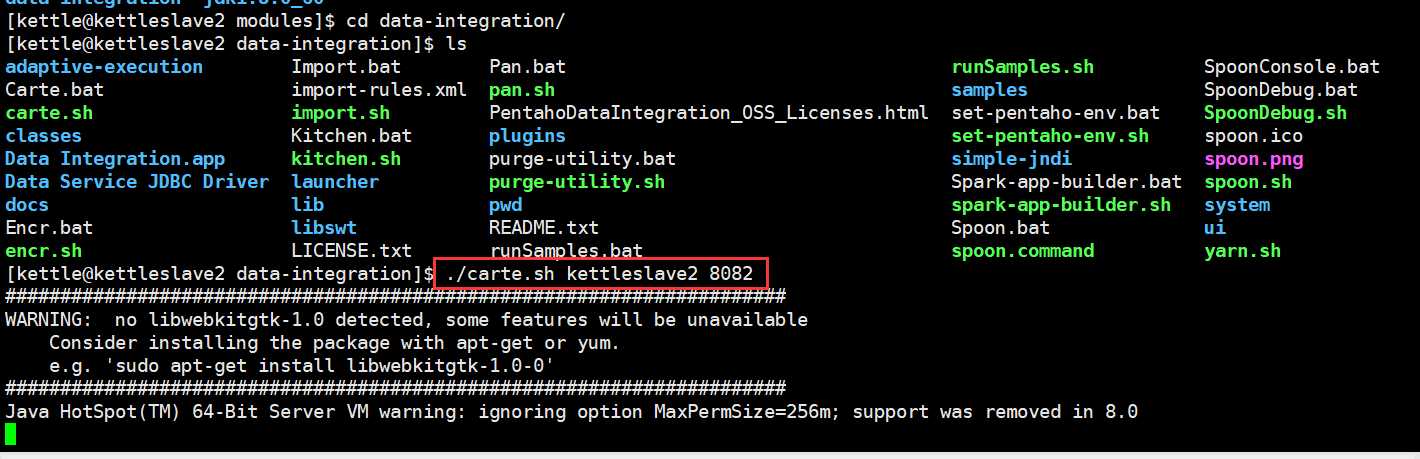
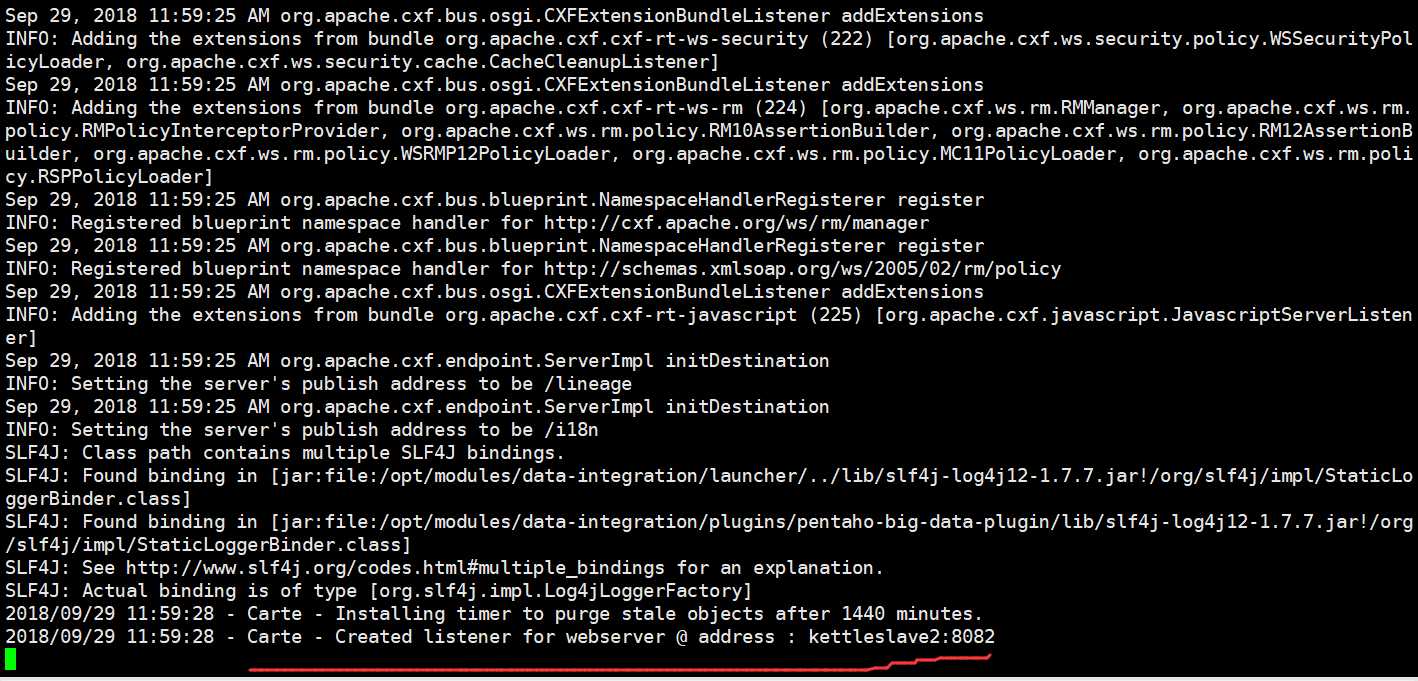
在浏览器打开地址http://192.168.86.13:8082/
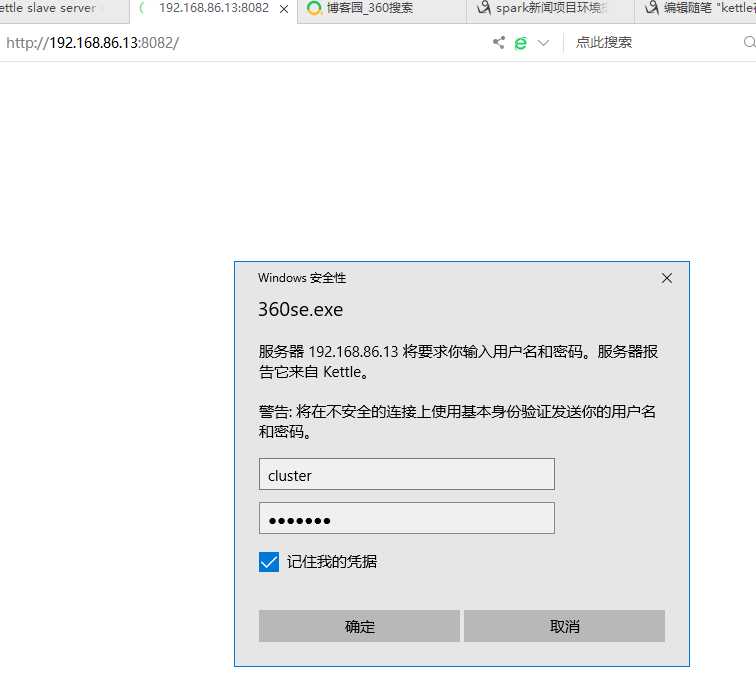
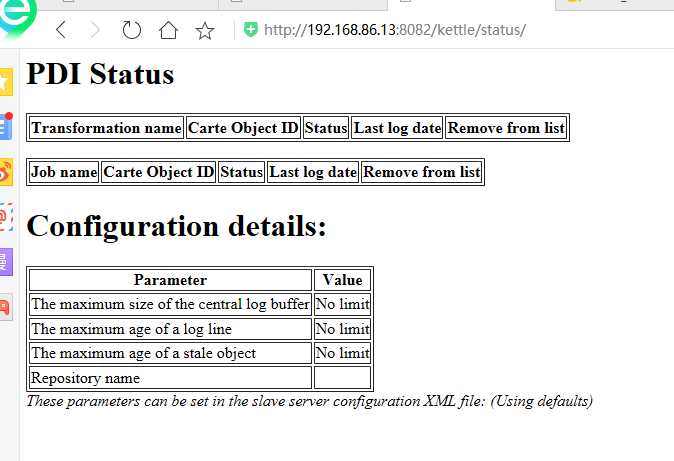
标签:tps sla centos MIXED 9.png 防火 data- classpath openjdk
原文地址:https://www.cnblogs.com/braveym/p/9721220.html